如何在 Linux 中安裝 Signal Messenger 應用
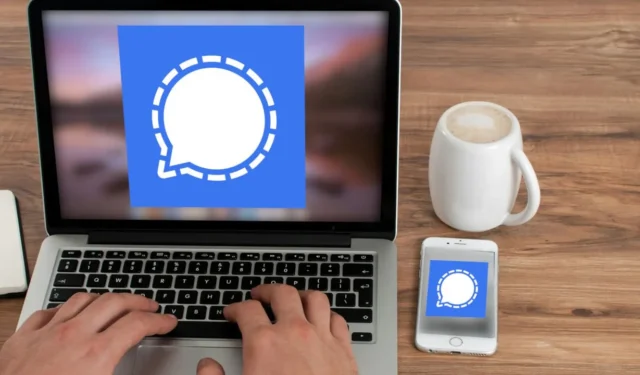
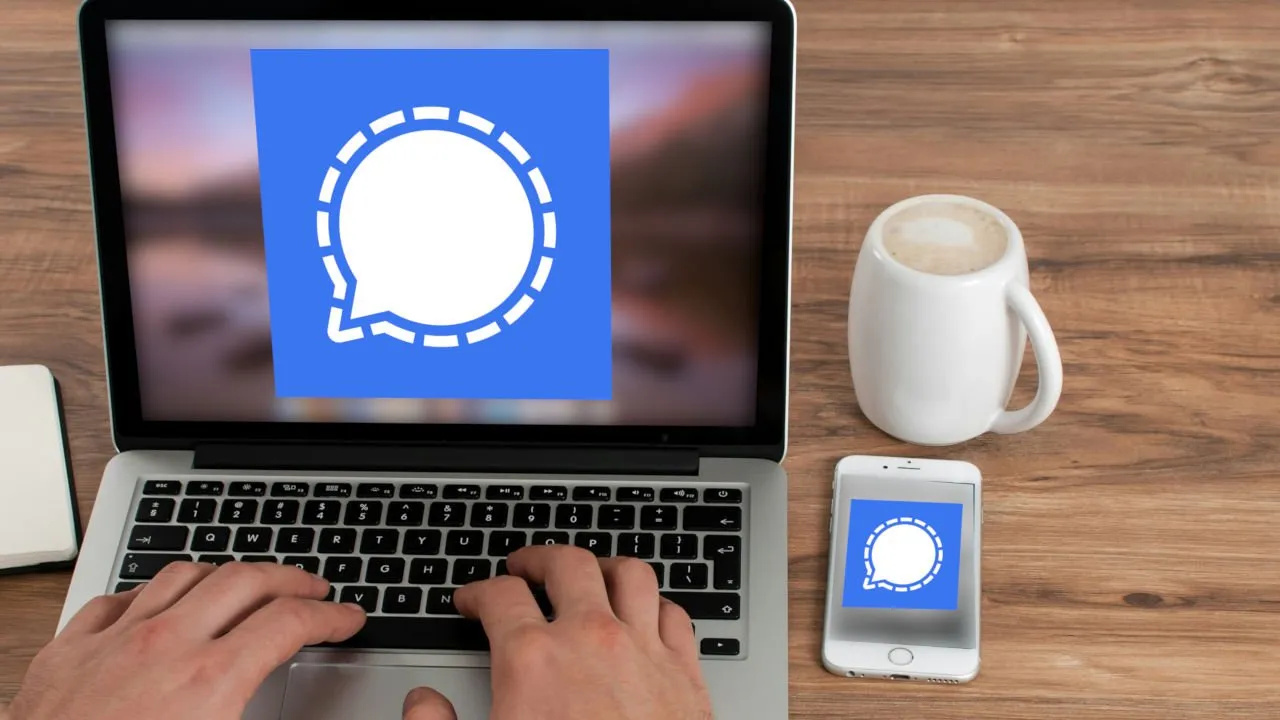
Signal 是一款功能強大的跨平台訊息應用程序,旨在提供安全且私密的通訊方式。本文將向您展示如何在 Linux 中將保護隱私的 Signal Messenger 作為桌面應用程式安裝。
為什麼在 Linux 中使用 Signal 傳送私人訊息
與其他通訊應用程式相比, Signal的最大賣點之一是平台上的每個訊息都預設為加密。這意味著任何人(包括 Signal 開發人員)都無法閱讀您的訊息並收聽您的對話。
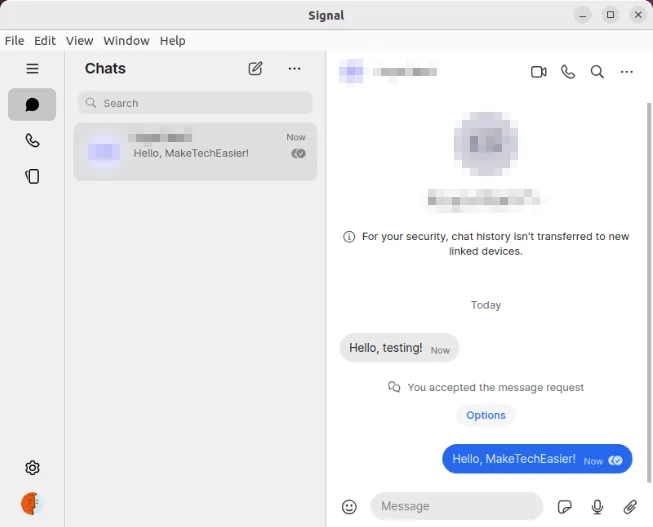
因此,將 Signal 行動用戶端連結到 Linux 電腦可以讓您在桌面上利用相同的「端對端」加密。不僅如此,Signal 還可以同步您的行動用戶端和桌面之間的對話。這使得在與其他 Signal 用戶交談時可以非常輕鬆地在手機和桌面之間移動。
從開發人員儲存庫安裝 Signal
在 Linux 中安裝 Signal 最常見的方法是從開發人員的儲存庫中取得二進位套件。這可確保您始終能夠在 Signal 發布後立即獲得最新版本。
首先,取得 Signal 官方 apt 儲存庫的儲存庫簽署金鑰:
為您的 Signal 用戶端建立一個新的儲存庫檔案:
將以下程式碼行貼到新儲存庫檔案中:
儲存您的儲存庫文件,然後重新載入電腦的儲存庫清單:
透過apt安裝Signal桌面客戶端:
透過系統的應用程式啟動器開啟 Signal Messenger 應用程式。
前往手機的 Signal 應用程序,然後點擊主畫面左上角的個人資料用戶圖示。
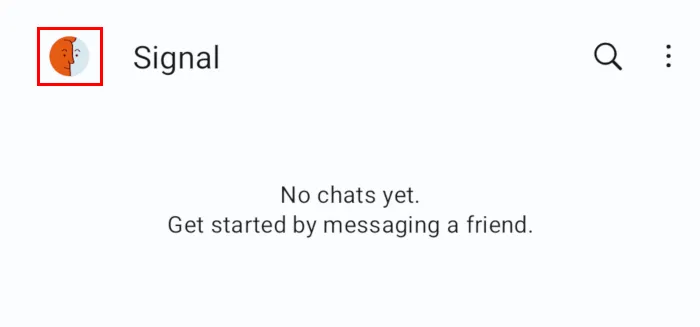
選擇連結設備類別。
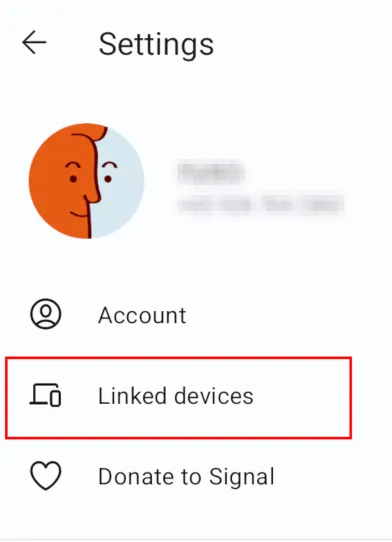
點選頁面右下角的加號(+) 按鈕,然後掃描 Signal Desktop 畫面上的二維碼。
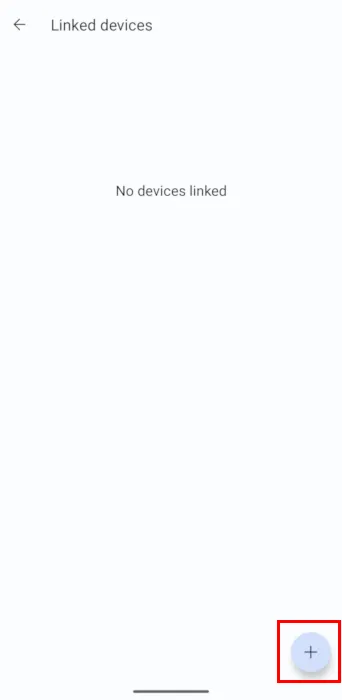
選擇連結裝置將手機上目前的 Signal 會話連接到桌面。
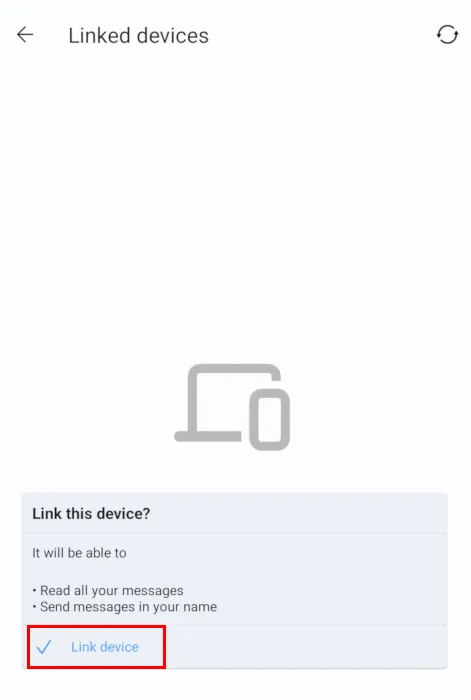
為您的 Signal Desktop 應用程式提供名稱,然後點擊完成連結手機。這將是您的行動應用程式的連結裝置清單中桌面用戶端的名稱。
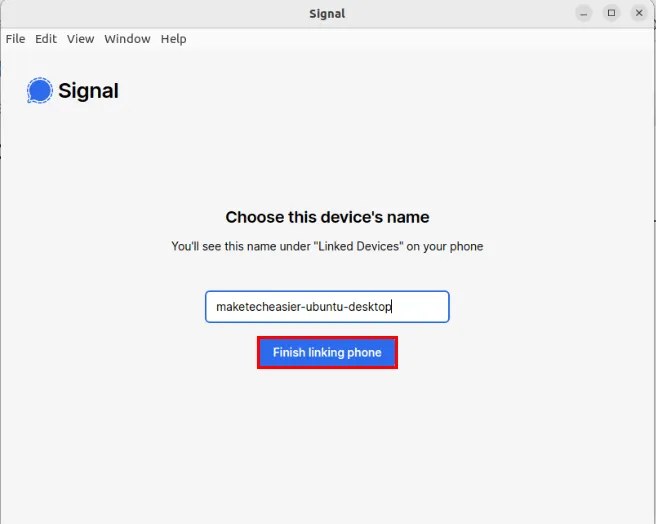
從 Flathub 安裝 Signal
除了從系統的預設儲存庫安裝 Signal 之外,您還可以透過 Flatpak 的 Flathub 取得該應用程式。如果您想在 Fedora、RHEL 以及其他 CentOS 相容系統上使用 Signal,這非常有用。
首先在您的系統上安裝 Flatpak:
在您的 Flatpak 安裝上啟用 Flathub 儲存庫:
透過重新啟動系統來應用新儲存庫。
開啟一個新的終端機會話,然後執行以下命令透過 Flatpak 安裝 Signal:
透過啟動來測試您的 Signal 桌面用戶端是否正常運作:
透過掃描 Signal Desktop 應用程式上的 QR 碼,將 Signal Mobile 用戶端連接到 Linux 電腦。
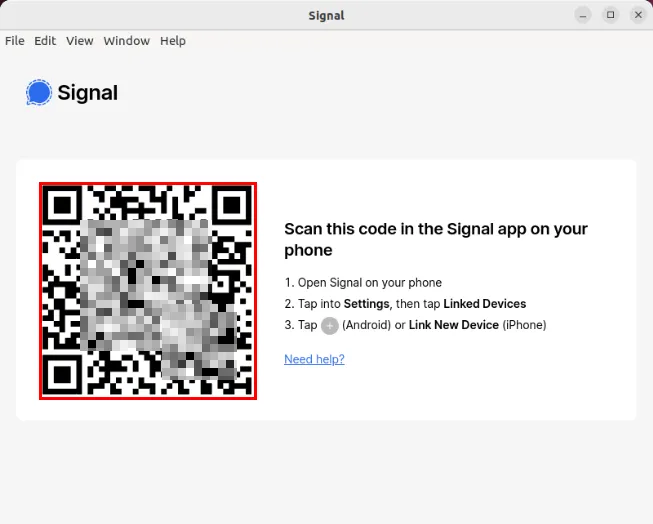
從 Snap 安裝訊號
Snap 是 Canonical 推出的一款功能強大的替代套件管理器,可讓您直接從圖形 Ubuntu 商店安裝應用程式。如果您使用 Ubuntu 並且想要在不使用命令列的情況下安裝 Signal,這將變得非常簡單。
首先點選系統左側邊欄上的Ubuntu 軟體圖示。
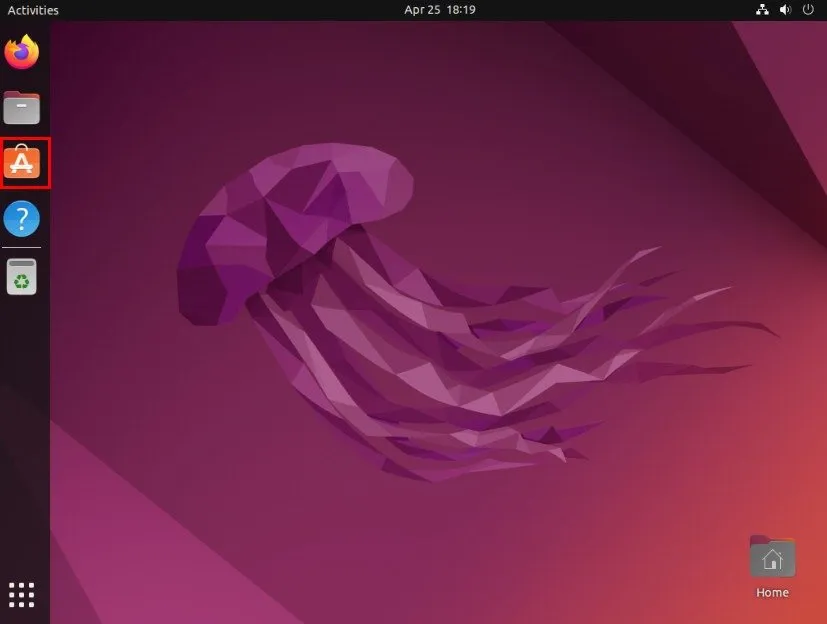
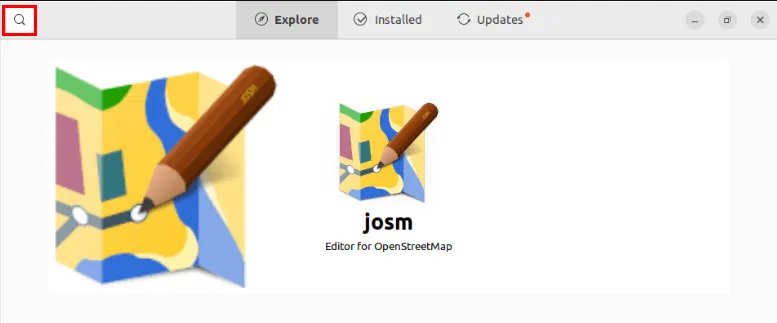
在搜尋框中輸入“signalMessenger”,然後按Enter。
在應用程式搜尋結果中選擇Signal Desktop 。
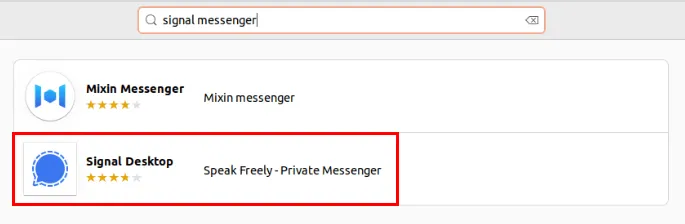
點擊安裝為您的系統取得 Signal。
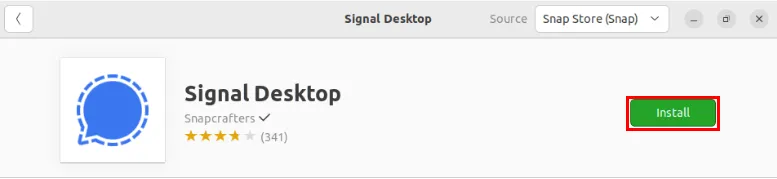
開啟系統的應用程式啟動器,然後按一下 Signal Messenger 的圖示開啟桌面用戶端。
透過掃描螢幕上的二維碼將 Signal Mobile 用戶端連結到桌面應用程式。
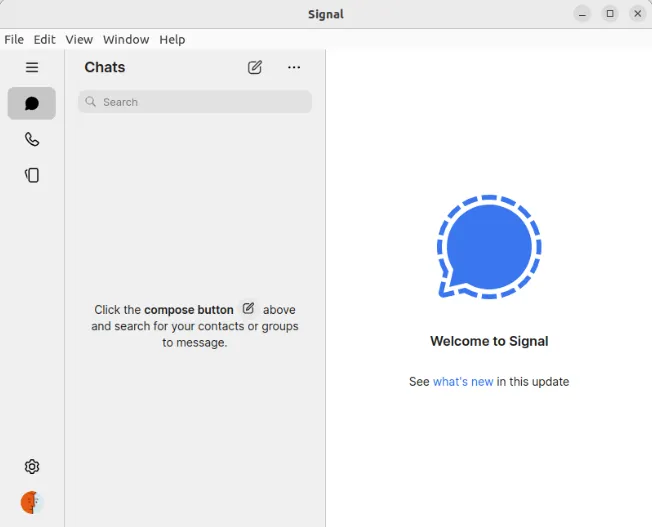
如何在 Linux 中卸載 Signal Messenger
要從桌面卸載 Signal,您需要取消 Signal Mobile 應用程式與 Linux 用戶端的鏈接,然後將其從電腦中刪除。
首先,按一下Signal Desktop 功能表列上的檔案 -> 首選項。
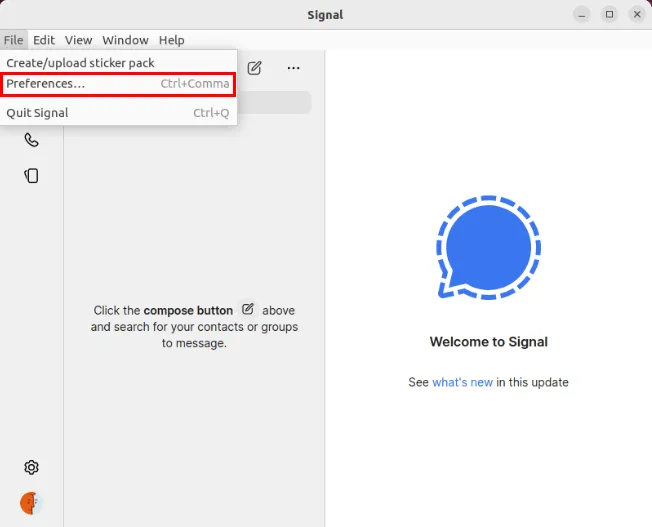
按一下「首選項」視窗左側邊欄上的「隱私權」類別。
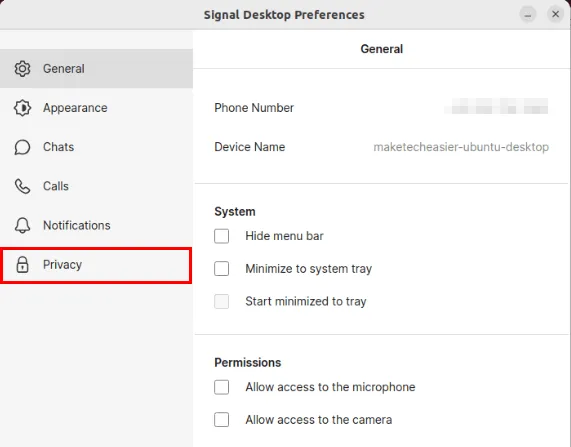
捲動到「隱私權」類別的底部,然後按一下「刪除應用程式資料」標籤旁的「刪除資料」按鈕。
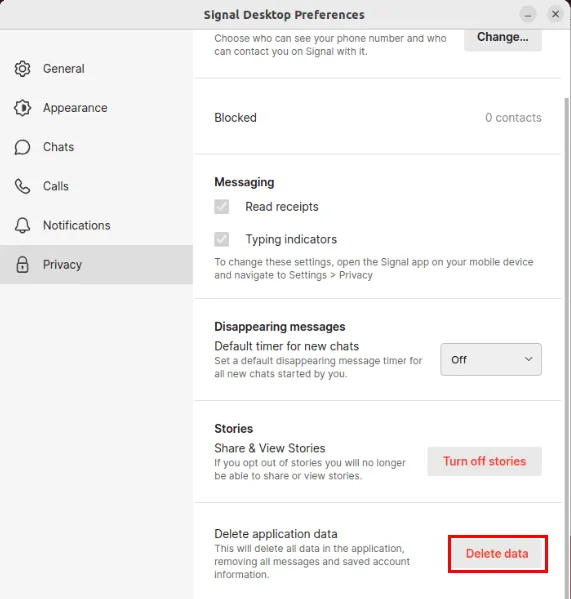
刪除所有與 Signal 相關的程式檔案。您需要執行的命令取決於您在電腦上安裝 Signal 的方式。
如果您已透過 apt 安裝 Signal,請執行以下命令:
同時,以下操作將刪除 Flatpak 上的 Signal Desktop 應用程式:
最後,此命令將完全刪除基於 Snap 的系統上的 Signal:
安裝 Signal Desktop 應用程式、將其連結到您的 Signal Mobile 應用程式以及將其從您的電腦中完全刪除只是確保您的線上隱私的第一步。了解如何透過保護您的 Android 手機來在線上保護自己。
圖片來源:Firmbee.com,來自 Unsplash和Wikimedia Commons。所有修改和螢幕截圖均由 Ramces Red 進行。



發佈留言